Jumat, 27 Juli 2012
Trik Mempercepat Jaringan Speedy [Warnet]
23.14
No comments
Berawal dari keluh-kesah saya selama ini sebagai pelanggan speedy paket office (buat warnet), biasa saya curhat dan selalu geogling,sehingga menemukan yang di cari hanya dengan 2 cara mudah yaitu solusi paling baik buat anda dan terbukti berhasil mempercepat koneksi speedy,, mudah-mudahan berhasil ya :
Cara pertama:
Percobaan di modem tp-link
*Masuk ke settingan modem, 192.168.1.1
*Klik Advanced Setup
*Klik ADSL, lalu pilih ADSL Mode, awalnya pasti ADSL2+ lalu diganti jadi G.DMT, lalu klik save, tunggu beberapa saat browsing lagi.
Cara kedua:
*Setelah lakukan cara pertama lalu masuk ke control panel lalu pilih Network Connections
*Klik kanan di LAN atau Wireless Network Connection, lalu pilih properties. itu tergantung kalian pake LAN atau WIFI
*Lalu klik di internet protocol (TCP/IP) klik properties
*Lalu pilih Use the following DNS server addresses
*Masukan preferred DNS server: 8.8.8.8
*Masukan Alternate DNS server :8.8.4.4
*lalu klik ok
*lalu klik kanan di gambar jaringan di paling bawah kanan layar komputer kita, lalu pilih repair, dan setelah itu buktikan kecepatan yang terasa pasti lebih cepat dari kecepatan yang sebelumnya.
Percobaan di modem tp-link
*Masuk ke settingan modem, 192.168.1.1
*Klik Advanced Setup
*Klik ADSL, lalu pilih ADSL Mode, awalnya pasti ADSL2+ lalu diganti jadi G.DMT, lalu klik save, tunggu beberapa saat browsing lagi.
Cara kedua:
*Setelah lakukan cara pertama lalu masuk ke control panel lalu pilih Network Connections
*Klik kanan di LAN atau Wireless Network Connection, lalu pilih properties. itu tergantung kalian pake LAN atau WIFI
*Lalu klik di internet protocol (TCP/IP) klik properties
*Lalu pilih Use the following DNS server addresses
*Masukan preferred DNS server: 8.8.8.8
*Masukan Alternate DNS server :8.8.4.4
*lalu klik ok
*lalu klik kanan di gambar jaringan di paling bawah kanan layar komputer kita, lalu pilih repair, dan setelah itu buktikan kecepatan yang terasa pasti lebih cepat dari kecepatan yang sebelumnya.
silahkan mencoba sendiri kecepatannya. Kalau masih lemot juga berarti anda belum beruntung, utak-atik lagi aja ya sob.
selanjutnya:
selanjutnya:
1. Jangan buat settingan IP Addres Automatis (sebelumnyasaya lama pake cara ini), karena dengan sistem ini hanya akan mempersulit jaringan untuk mencari nomor IP Addres.
2. Jangan buat nomor IP Address dan Subnet Mask yang melebihi kapasitas komputer yang kita pakai, kalau cuma lebih dari 3 unit ya pakai aja nomor 1 - 6 dan subnet mask 255.255.255.248
3. Pakai antivirus yang kuat (disarankan yg memiliki Firewall dan Internet Security), karena kalau komputer ber virus atau modemnya juga kena virus apapun triknya dan apapun paketnya, akan tetap lambat karena virus ikut serta jalan-jalan dijalur jaringan kita sehingga jalurnya jadi padat.
2. Jangan buat nomor IP Address dan Subnet Mask yang melebihi kapasitas komputer yang kita pakai, kalau cuma lebih dari 3 unit ya pakai aja nomor 1 - 6 dan subnet mask 255.255.255.248
3. Pakai antivirus yang kuat (disarankan yg memiliki Firewall dan Internet Security), karena kalau komputer ber virus atau modemnya juga kena virus apapun triknya dan apapun paketnya, akan tetap lambat karena virus ikut serta jalan-jalan dijalur jaringan kita sehingga jalurnya jadi padat.
IP Address : 192.168.1.6 adalah nomor jaringan yang dipakai untuk komputer/ PC 6.
Subnet Mask : 255.255.255.248 nah sini letak kuncinya nomor 248 adalah setingan jaringan tertutup yang saya buat untuk tidak lebih 6 set komputer saja. Bagaimana klo punya PC lebih dari 6 atau kurang dr 6 unit..? dibawah ini adalah subnet mask untk set jaringan :
1-2 unit = 255.255.255.252
3-6 unit = 255.255.255.248
6-14 unit = 255.255.255.240
15-30 unit = 255.255.255.224
31-64 unit = 255.255.255.192
3-6 unit = 255.255.255.248
6-14 unit = 255.255.255.240
15-30 unit = 255.255.255.224
31-64 unit = 255.255.255.192
kenapa sih ngak pakai yang standar saja? nomor standar atau jaringan terbuka ;
Jaringan kelas A = 255.0.0.0
Jaringan kelas B = 255.255.0.0
Jaringan kelas C = 255.255.255.0
Jaringan kelas A = 255.0.0.0
Jaringan kelas B = 255.255.0.0
Jaringan kelas C = 255.255.255.0
klo kita pakai jaringan kelas C = 255.255.255.0, nah komputer akan mencari nomor IP Addres dari nomor 1 s/d 255 nomor, sekarang secara logika mana yang lebih cepat mencari 254 unit atau 30 nomor IP Address….? jawabnya tentu 30 nomor IP.
klo yang dicari itu sedikit maka aksesnya akan lebih cepat dan hambatan-hambatan yang timbul juga berkurang dan jika ada Hacker yang ingin masuk ke Jaringan 7 gak bakalan bisa, karena sudah kita tentukan cuma utk 6 unit PC.
klo yang dicari itu sedikit maka aksesnya akan lebih cepat dan hambatan-hambatan yang timbul juga berkurang dan jika ada Hacker yang ingin masuk ke Jaringan 7 gak bakalan bisa, karena sudah kita tentukan cuma utk 6 unit PC.
Default Gateways : nomor ini digunakan untuk menghubungkan komputer kita ke server, jadi nomor Gateways = nomor IP Address server, kalau untuk server kita jadikan Modem Speedy ini langsung jadi Server kalo mau dan nomornya adalah 192.168.1.1
Preffered DNS server : Nomor ini kita samakan dengan nomor Gateways (192.168.1.1).
Alternate DNS server : Nomor ini adalah nomor yang ditetapkan telkom (nomor Web Telkom) 202.134.0.155
setelah semuanya kita isi maka kita tinggal klik OK atau keluar dari settingan.
setelah semuanya kita isi maka kita tinggal klik OK atau keluar dari settingan.
Cara Mencek Kecepatan :
1. Ketik di RUN : ping 202.134.0.155 -t
Perhatian tulisan time=130ms atau apalah nomornya yang perlu kita perhatikan semakin kecil nomor yang ditampilkan aksesnya akan semakin cepat tapi kalau sudah nomornya bilangan ribuan 1300 atau 3000 sekian jaringan anda bermasalah atau bahkan sampai sering request time out periksa jaringan anda aman gak dari virus…? kalau benar bervirus, sebaiknya instal ulang aja semua komputer atau format ulang aja, dan instal lagi dengan system yang baru dan pakai antivirus yang kuat.
1. Ketik di RUN : ping 202.134.0.155 -t
Perhatian tulisan time=130ms atau apalah nomornya yang perlu kita perhatikan semakin kecil nomor yang ditampilkan aksesnya akan semakin cepat tapi kalau sudah nomornya bilangan ribuan 1300 atau 3000 sekian jaringan anda bermasalah atau bahkan sampai sering request time out periksa jaringan anda aman gak dari virus…? kalau benar bervirus, sebaiknya instal ulang aja semua komputer atau format ulang aja, dan instal lagi dengan system yang baru dan pakai antivirus yang kuat.
2. Cara kedua ini dengan cara buka situs hxxp://speedtest.net
kecepatan Download dan Upload dsitu bisa dilihat berapa yang di dapatkan.
kecepatan Download dan Upload dsitu bisa dilihat berapa yang di dapatkan.





 Dollar Amerika tukar, currency converter
Dollar Amerika tukar, currency converter
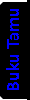
















0 200 komentar:
Posting Komentar